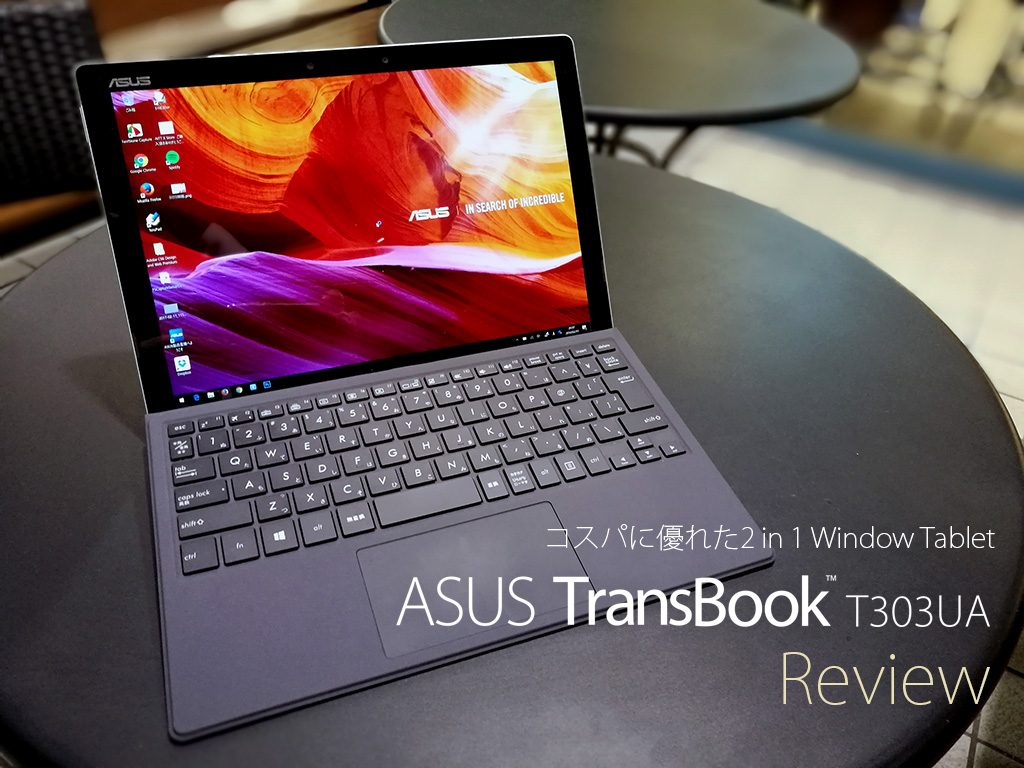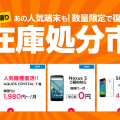所有欲が満たされるコスパの優れた2 in 1 Windowsタブレット「ASUS TransBook3 T303UA-6200GD」レビュー
ASUSから昨年10月に発売された2in1 Windowsタブレット「ASUS TransBook3 T303UA-6200GD」を購入したのでレビューします。質感・性能・価格全部の満足度が高く所有欲を満たせる1台です。
※本ページは広告・アフィリエイトプログラムにより収益を得ています。
開封の儀:高級感のあるデザインに大満足
高いものを購入したら開封の儀は欠かせません。外箱は他のASUSノートPCと同じようなデザインでした。
箱の中には本体とタイプカバーの箱が分けて入っています。
本体が入った箱は真っ黒でロゴ部分が金の型押しされていて高級感があります。以前購入したZenFone 3 Ultraの箱に似ていますね。
箱を開けるとまずタブレット本体、続いて付属品が出てきます。
付属品はタブレット本体、USB Type-C充電ケーブル、スタイラスペン、説明書や保証書が入っていました。
タブレット本体をチェック
タブレット本体正面は左上にASUSロゴがある以外は特に大きな特徴がないです。Huawei MateBookをレビューしたときはベゼルの細さをアピールしていましたが、TransBook3は特にそのようは狭額縁設計でもありません。グレア液晶で光が反射して写真を撮るのに苦労しました。
ディスプレイは12.6型 2,880×1,920と高精細。解像度が高すぎて100%表示だと小さすぎて操作が辛いです。縦横比は3:2で縦が広く取られているので、ブラウジングや表計算ソフトを使っているときに広々と使えて使いやすいですね。
解像度の影響かバッテリー持ちはいまいちです。フル充電からブラウジングしていると4時間半程度でバッテリーが空になります。急速充電対応なので3時間ちょっとで満充電になるのでそこまで気にならないです。いざとなったらモバイルバッテリーでも充電できるからね。
背面はアルミ製でサラサラとしたさわり心地が気持ちいいです。スタイリッシュな外観はこれだけで買ってよかったと思えるクオリティ。
キックスタンドは155°まで無段階調節が可能。画面をタッチ操作しても安定感があり、後述するスタイラスペンとの相性も抜群です。
スタンド内部にはharman / kardonのロゴ、スタンドの付け根部分にヒンジがむき出しで付いています。
背面カメラは左上に配置。レンズ部分も飛び出ることなくフラットなので傷付きにくいです。
本体左上にはイヤホンジャック、音量ボタン、micro SDカードスロットを搭載。
右側にはUSB 3.0ポートが1個、HDMIポート、Thunderbolt(Type-C)ポートが1個付いていました。フルサイズのUSBポートが付いている点は評価したいですが、せめて2個は付いてほしかったです。
マウスやUSBメモリなどを使うと他の製品が使えなくなるので、どうしても同時に使いたくなったときは、以前レビューしたAukeyの有線LANにも対応したUSBハブを使って代用しようと思います。
上部には電源ボタンと大きな通気口。ファンが結構すぐに回るので音が少し気になります。ファンが回っているときは結構背面がほんのり熱くなるので、タブレットとして使っているときは気になるかも。
打鍵感のいいキーボードが付属。角度も付けられてノートPCより快適
Surface Pro 4のタイプカバーと瓜二つのTransBook 3(T303UA)専用キーボードドックはオレンジ、ライトグレー、ブラウン、グレーの4色うちグレーが付属しています。Surface Pro 4のタイプカバーとは違い落ち着いたカラーです。
キーボードの配列はJIS形式で、テンキー以外は主要なキー全て入っています。
キーピッチは19.24mm、キーストロークは1.4mmとケース一体型キーボードにしてはしっかりとした広さと打鍵感があります。
バックライトも内蔵しているので暗い場所でも操作しやすいのがポイント。
トラックパッドは横に広くスペースが取られており、複数指のスワイプ動作も窮屈に感じず快適そのもの。指すべりもこれまで使用してきたWindows機の中でもかなり良いのでマウスを使わなくなりました。
キーボード装着時はノートパソコンのように使える
キーボードを装着すると見た目はノートパソコンと変わりないです。
キーボードは専用端子で接続されるので電源不要。ペアリングなどの面倒な設定不要で使えるため、遅延などもなくノートパソコンと変わらず使用できます。
キーボードはマグネットで固定され、Surface Pro 4のように角度が付けられます。この角度が結構重要で、ノートパソコンだとフラットで指の動きに違和感を感じていましたが、手首が自然な角度で打てるので疲れにくくなりました。
剛性は見た目以上にしっかりとしていて、極端に強く叩かない限りたわむこともなく丈夫そうです。不安定に感じる方は角度をつけずフラットの状態で打つと安定感が増します。
アイキャッチにも使用したこの画像を撮るためだけに、わざわざスタバまで行ってノマドワーカーっぽいことをしてみました。
グレア液晶は光がかなり反射するので目が疲れやすいかも。映像などを見る分にはクリアで綺麗に見えるんですが。
背面からの見た目はこんな感じ。MacBookよりもクールでスタイリッシュな背面デザインは、きっと作業風景がオシャレに見えるでしょう。見てわかる通り、背面のスタンドが結構場所をとるのでフットプリントは意外と大きい。新幹線などの狭いテーブルや膝上での作業ではスペースの確保が難しいと思います。
スタイラスペンは筆圧感知に対応した高性能
標準で付属するスタイラスペン(ASUS Pen)を使って画面に直接文字やイラストを描くことができます。1,024段階の筆圧感知にも対応しており、位置ズレや途切れなどもなく精度も良好です。ペン入力のサポート機能「Windows Ink」に対応しています。
持ち手の部分に2つのボタンが付いており、左が左クリック、右が右クリックが割り当てられています。
握ってみると普通のボールペンに太さやある程度の重みがあるので、手書きするときも自然な書き心地で使いやすいです。
頭の部分をひねると単6電池が入っていました。個人的には入手しづらいサイズの電池よりも、USB Type-Cコネクタを付けて充電式にしたほうが便利だったと思います。
正直おまけ程度に考えていたのですが、これ1台で本格的なイラストを描いたりすることも十分可能だと思いました。私は絵心が壊滅的にないのでただの文字で勘弁してください…。
iPad ProとApple Pencilの組み合わせと比べると、タッチペンのみ反応させるような機能が見当たらないので、画面に手が触れると誤反応してしまったり、スタイラスペンが滑りやすく強く描こうとするとペン先が滑りやすいことなどいくつか課題も見られました。
Surface Pro 4の最安モデルよりも安い
MicrosoftのSurface Pro4とほぼ同じような見た目をした2in1タブレットということで、スペックや価格を比較できる表を作成してみました。
| TransBook 3 | Surface Pro 4 | |
|---|---|---|
| OS | Windows 10 Home 64bit | Windows 10 pro 64bit |
| ディスプレイ | 12.6型 TFTタッチディスプレイ(2,880×1,920) | 12.3型 PixelSenseディスプレイ(2,736×1,824) |
| CPU | Intel Core™ i5 6200U | Intel Core™ M3 6Y30 Intel Core™ i5 6300U Intel Core™ i7 6650U |
| メモリ | 8GB | 4/8/16GB |
| ストレージ | 512GB SSD | 128/256/512GB/1TB SSD |
| 本体サイズ(キーボードカバー込み) | 298.8mm × 210.1mm × 8.35mm (299.14mm × 225.27mm × 14.35mm) |
292.1mm × 201.4mm × 8.4mm (295mm x 217mm x 13.3mm) |
| 重量 | 本体790g/キーボード310g/合計1,100g | 本体766g or 786g/キーボード295g/合計1,061g or 1,081g |
| バッテリー駆動時間 | 約5時間(3時間で満充電になる急速充電対応) | 約9時間(動画再生) |
| 充電コネクタ | USB Type-C | SurfaceConnect |
| カメラ | 背面1,258万画素/前面192万画素 | 背面800万画素/前面500万画素 |
| インターフェース | HDMI / Thunderbolt(Type-C)× 1 / USB3.0 × 1 / micro SDカードスロット × 1 / マイクロホン / ヘッドホン・コンボジャック × 1 | USB3.0 × 1 / Mini DisplayPort × 1 / micro SDカードスロット × 1 / マイクロホン / ヘッドホン / Surface Connect(充電用端子) |
| 価格 | CPU | RAM | ストレージ(SSD) | キーボード | ペン | |
|---|---|---|---|---|---|---|
| TransBook 3 T303UA-512S |
194,184円 →140,184円 (54,000円引) |
i5 6200U | 8GB | 512GB | 付属 | 付属 |
| TransBook 3 T303UA-6200GY T303UA-6200GD |
167,184円 →107,784円 (59,400円引) |
i5 6200U | 8GB | 512GB | 付属 | 付属 |
| Surface Pro 4 Core™ M3 4GB 128GB |
103,464円 | M3 6Y30 | 4GB | 128GB | 別売 | 別売 |
| Surface Pro 4 Core™ M3 4GB 128GB |
121,824円 →116,424円 (5,400円引) |
M3 6Y30 | 4GB | 128GB | 別売 | 付属 |
| Surface Pro 4 Core™ i5 4GB 128GB |
134,784円 →120,744円 (14,040円引) |
i5 6300U | 4GB | 128GB | 別売 | 付属 |
| Surface Pro 4 Core™ i5 8GB 256GB |
172,584円 →142,344円 (30,240円引) |
i5 6300U | 8GB | 256GB | 別売 | 付属 |
| Surface Pro 4 Core™ i7 8GB 256GB |
231,984円 →174,744円 (57,240円引) |
i7 6650U | 8GB | 256GB | 別売 | 付属 |
| Surface Pro 4 Core™ i7 16GB 256GB |
258,984円 →196,344円 (62,640円引) |
i7 6650U | 16GB | 256GB | 別売 | 付属 |
| Surface Pro 4 Core™ i7 16GB 512GB |
312,984円 →239,544円 (73,440円引) |
i7 6650U | 16GB | 512GB | 別売 | 付属 |
| Surface Pro 4 Core™ i7 16GB 1TB |
377,784円 →293,544円 (84,240円引) |
i7 6650U | 16GB | 1TB | 別売 | 付属 |
- ※価格は全て税込表記
Officeなしのほうが割引額が大きい
私が購入したTransBook 3 T303UAは今年の1月末にASUS SHOPで167,184円→107,784円(59,400円引き)へ価格を改定。一気にコスパの優れたモデルに変わりました。
Surface Pro 4もこの春から価格改定で5,400円~84,240円引きになっていますが、上位モデルになるほど価格は一気に跳ね上がります。Surface自体が高いんじゃなくてTransBook 3がアホみたいに安いだけです。
TransBook 3にはタイプカバーとスタイラスペンが付属しているので、別途購入する必要がないのも嬉しいところ。Surface Pro 4のタイプカバー(17,712円)とスタイラスペン(8,424円)は別途購入すると2万円を超える商品のため、同じ条件に揃えるともっと差額が広がります。
Microsoft Officeが付いたT303UA-512Sよりも割引額が高いのも特徴。Office付きは194,184円→140,184円(54,000円引き)になっています。
NTT X Storeでは97,002円と公式よりも安く、送料無料(沖縄県民にとって超大事!)でさらに7,022円の割引クーポンを適用して89,980円で購入できました。この質感や性能で税込9万円を切って購入できるのは超オトクだと思います。
現在は入荷しては即完売を繰り返しているため、どうしてもすぐ欲しいときはAmazonや楽天市場などで購入するのも手だと思います。
2月末までの申込みでコンプリート3点セットが必ずもらえる
さらに対象期間中にASUS TransBook 3 T303UA発売記念キャンペーンへ申し込むと、オリジナルインナーバッグ、ノングレア液晶保護フィルム、予備の純正ACアダプターをプレゼントしています。
| キャンペーン終了日 | 2017年2月28日(火)までの購入分 |
|---|---|
| キャンペーン応募締切 | 2017年3月7日(火)12:00(正午)まで。 |
キャンペーン期間中にTransBook 3を購入し、応募フォームからシリアル番号など必要事項を入力、購入の証明となる書類の画像データをアップロードすると応募完了です。現在応募が殺到しており、4月上旬以降順次出荷予定とのこと。
いい買い物をしたと思える製品
最初はスペックの割に安いから買ったという動機でしたが、想像していたよりもしっかりとした作りで移動用のメインPCとして早速活躍しています。通常のノートパソコンと比べてもキーボードの打鍵感が好みで、私の使い方だったら性能も十分満足できました。
振り返ってみると最初のデスクトップPCもASUS、最近購入したZenFone 3やZenFone 3 UltraもASUS製品でした。Huawei推しな私ですが、ここ最近のASUS製品はデザインが良く、価格以上に使える製品を多く出しているので今後も応援していきたいところ。またしばらく使ってみて気づいたことなどがあれば描いていきたいと思います。